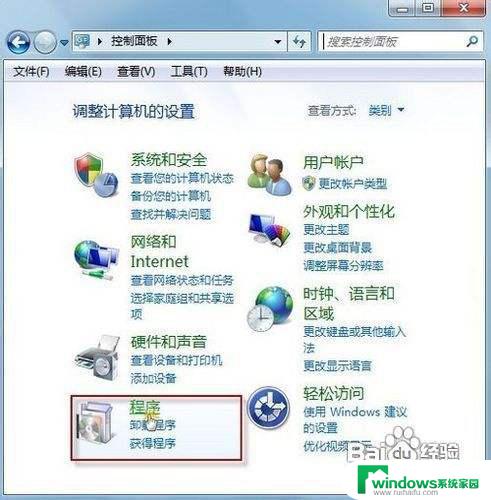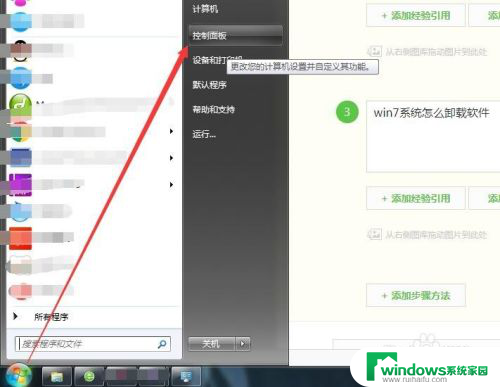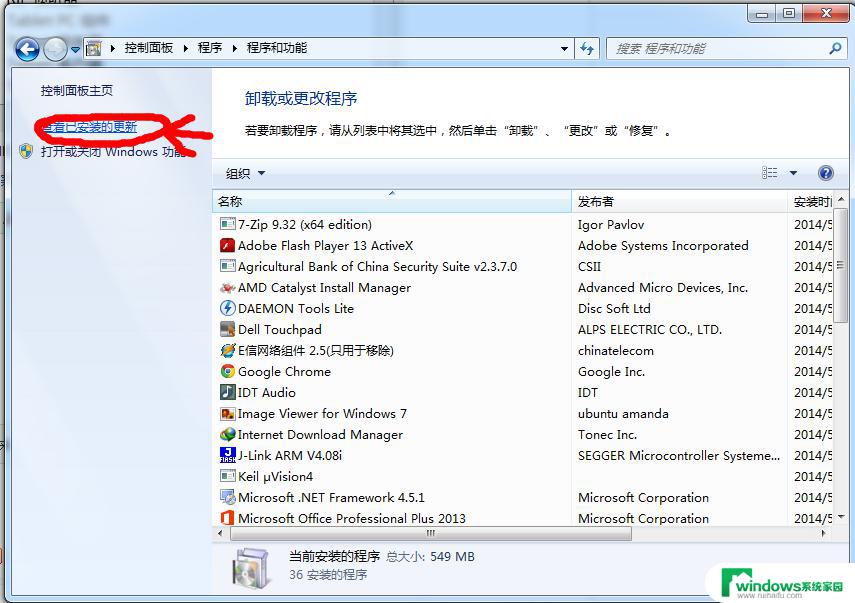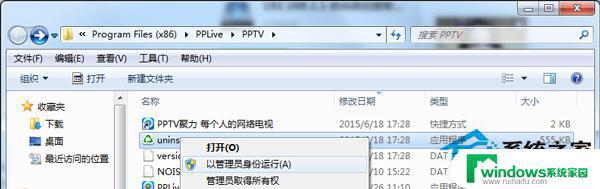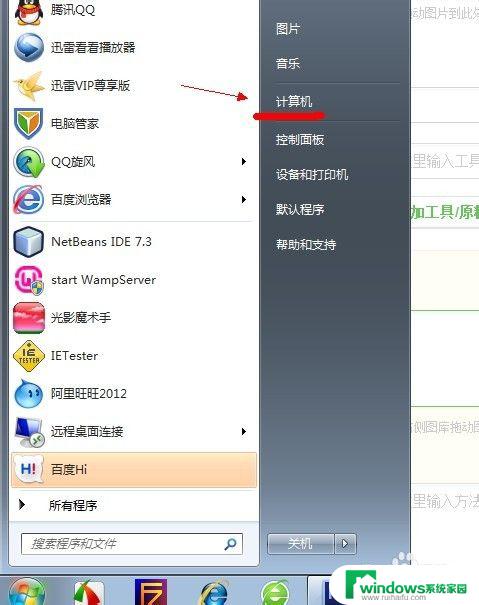win7系统卸载软件提示请等待当前程序完成卸载或更改处理方法
在卸载或更改Win7系统中的软件时,有时候会遇到提示请等待当前程序完成卸载或更改的情况,这种情况通常是因为正在进行的程序或进程与要进行的操作有冲突,需要等待其完成后再继续操作。针对这种情况,我们可以通过一些处理方法来解决,确保顺利完成软件的卸载或更改。接下来我们将介绍一些有效的处理方法,帮助您顺利完成操作。
具体方法如下:
1、同时按住 Ctrl + Shift + Esc 打开windows系统自带的任务管理器。也可以同时按住 Win + R 打开运行窗口,输入taskmgr回车。快速打开任务管理器;
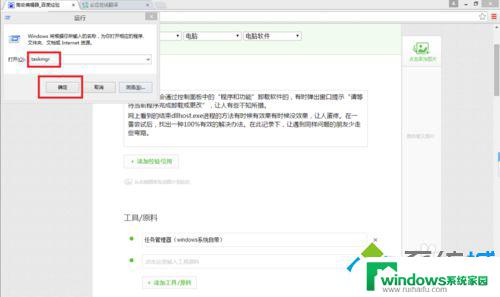
2、打开任务管理器后,点击左下角的“详细信息”展开详细的进程信息;
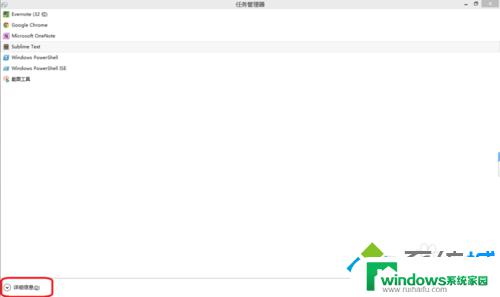
3、找到windows资源管理器。如果没有显示,可以同时按住 Win + E 打开资源管理器;
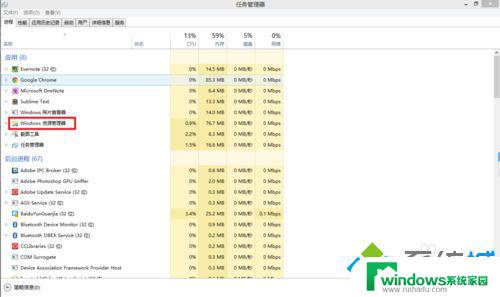
4、右击鼠标,单击“重新启动”重启windows资源管理器;
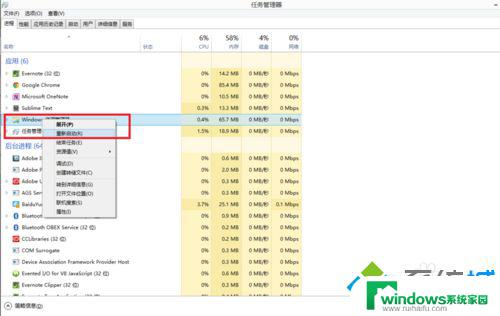
5、同时按住 Win + R 打开运行窗口,输入appwiz.cpl回车,快速打程序和功能控制面板;
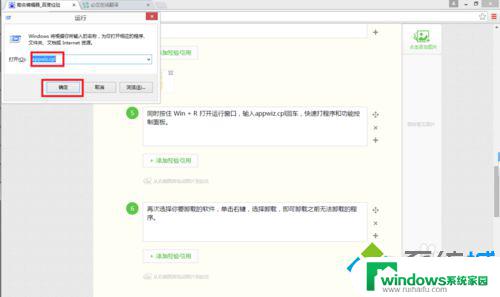
6、再次选择你要卸载的软件,单击右键。选择卸载,即可卸载之前无法卸载的程序。
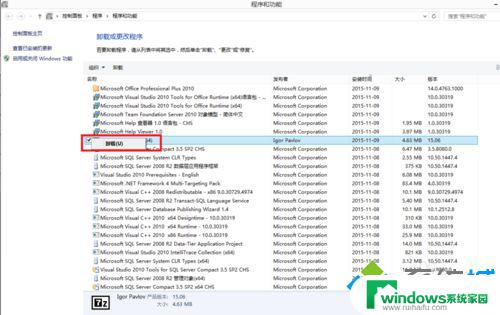
以上就是请等待当前程序完成卸载或更改win7的全部内容,如果遇到这种情况,你可以按照以上步骤解决问题,非常简单快速。